Jedwali la yaliyomo
Ikiwa unatafuta fomula ya Excel ikiwa kisanduku kina maandishi basi rudisha thamani katika kisanduku kingine , basi uko mahali pazuri. Mojawapo ya kazi maarufu zaidi za Excel ni kuangalia ikiwa seli ina thamani kulingana na hali fulani. Thamani hii inaweza kuwa maandishi, tarehe, au thamani nyingine yoyote ya nambari. Katika makala haya, tutajadili fomula ya Excel ikiwa kisanduku kina maandishi kisha kurejesha thamani katika kisanduku kingine.
Pakua Kitabu cha Mazoezi
Mfumo Ikiwa Kiini Ina Maandishi. .xlsxNjia 5 za Kuunda Mfumo wa Excel Ikiwa Kisanduku Ina Maandishi kisha Rejesha Thamani katika Kisanduku Nyingine
Tuna seti ya data ya bidhaa k.m., kompyuta za mezani, kompyuta za mezani na rununu. . Sasa, tunapaswa kupata aina tofauti za thamani kwa heshima na hali. Ni wazi, fomula zifuatazo zinaweza kusaidia kupata data kulingana na vigezo tofauti.
1. Kutumia IF Function
Unapokuwa na taarifa kwamba Desktop inawasilishwa . Kisha unataka kupata data ambayo jiji na seli, "Desktop inatolewa". Unaweza kutumia kitendaji cha IF . Kitendakazi cha IF ni chaguo za kukokotoa kimantiki kulingana na taarifa fulani. Kunaweza kuwa na matokeo mawili kwa taarifa ya IF . Matokeo ya kwanza ni kweli, ya pili ni ya uwongo unapolinganisha.
Sintaksia ya chaguo za kukokotoa ni
=IF (logical_test, [value_if_true], [value_if_false])
Hoja za sintaksia nikufuata.
logical_test – Thamani au usemi wa kimantiki ambao unaweza kutathminiwa kuwa KWELI au SI KWELI.
thamani_kama_kweli
thamani_kama_kweli – [hiari] Thamani ya kurejesha wakati logical_test inatathminiwa hadi TRUE.
thamani_if_false - [hiari] Thamani ya kurejesha wakati logical_test inatathminiwa FALSE.
Hatua:
- Chagua kisanduku tupu k.m., D5
- Chapa fomula
=IF (C5="Dhaka", "Delivered", "Not Delivered") Hapa, C5 inarejelea thamani ya seli na ni jiji Dhaka , Inayowasilishwa ina maana kama thamani ni Kweli au Haijawasilishwa inamaanisha ikiwa thamani ni Uongo .
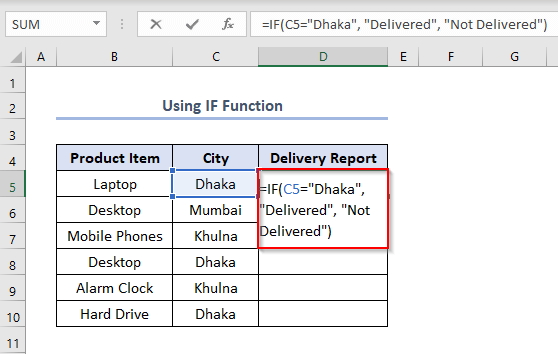
- Bonyeza INGIA
- Tumia Nchi ya Kujaza kwa kuburuta kishale chini huku ukishikilia kona ya chini kulia ya kisanduku cha D5 kama hii.
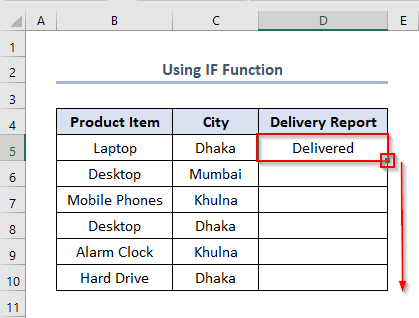
- Hatimaye, tunapata matokeo kama haya.
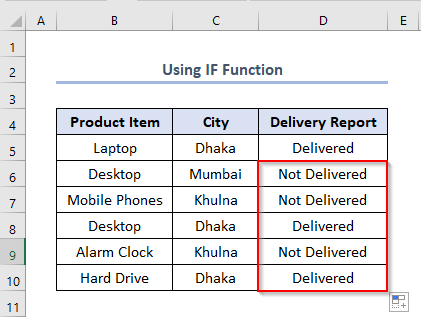
Soma Zaidi: Jinsi ya kupata maandishi katika safu ya Excel & rudisha rejeleo la kisanduku (njia 3)
2. Kwa kutumia Kitendaji cha ISNUMBER
Kitendaji cha ISNUMBER kinarudisha TRUE , na FALSE ikiwa sivyo. Unaweza kutumia kitendakazi cha ISNUMBER pamoja na vitendaji vya TAFUTA au TAFUTA ili kuthibitisha kwamba kisanduku kina thamani unayotaka.
The syntax ya kitendakazi cha ISNUMBER ni
=ISNUMBER (thamani)
Hapa thamani iko ingizo ambalo ungependa kuangalia
Sintaksia ya kitendakazi cha TAFUTA is
=TAFUTA (tafuta_maandishi, ndani_ya_maandishi, [start_num])
Hoja za sintaksia ni hizi zifuatazo
tafuta_maandishi - Maandishi ya kupata .
ndani_ya_maandishi - Nakala ya kutafuta ndani .
namba_ya_kuanza - [hiari] Nafasi ya kuanzia katika maandishi ya kutafuta.
Hatua:
- Chagua kisanduku tupu kama D5
- Chapa fomula
=ISNUMBER (SEARCH ("Desktop", B5:B10)) Hapa, Desktop ndio maandishi ya kutafuta, B5:B11 ndio safu ya seli ambapo unataka kupata maandishi.
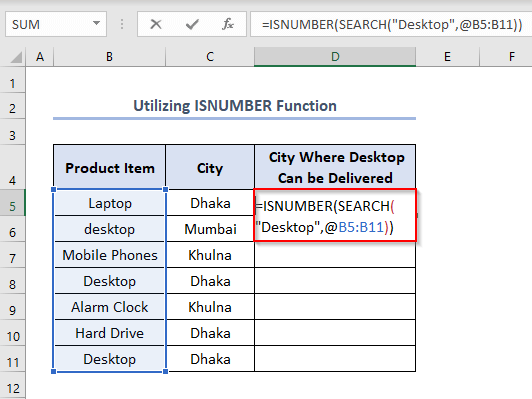
- Pili, bonyeza ENTER
- Tatu, tumia Nchi ya Kujaza na upate matokeo kama haya.
Hapa, neno lolote iliyo na Desktop iwe ni herufi ndogo au kubwa itatoa pato kama TRUE .
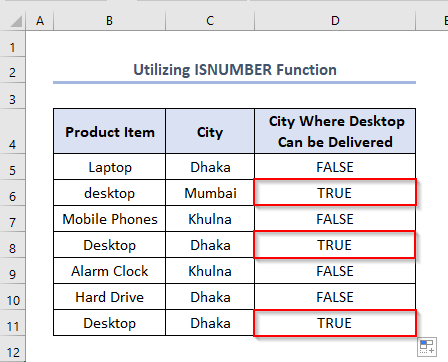
Lakini ukiongeza nyeti yoyote ya herufi hali, inabidi utumie kitendakazi cha FIND na kitendakazi cha ISNUMBER .
Sintaksia ya kitendakazi cha FIND ni
=TAFUTA (tafuta_maandishi, ndani_ya_maandishi, [start_num])
Katika hali hii, andika fomula katika D5 kisanduku hivi.
=ISNUMBER(FIND("Desktop",@B5:B11)) 0>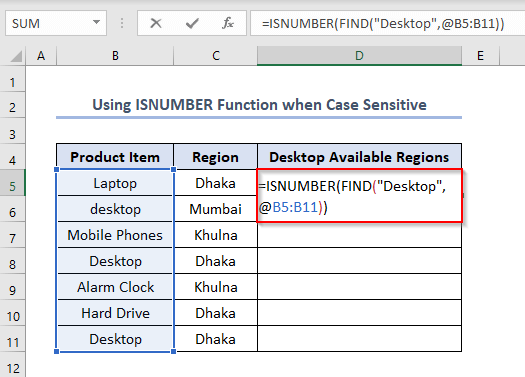
Mwisho, bonyeza ENTER na utumie Nchi ya Kujaza ili kupata matokeo kama haya.
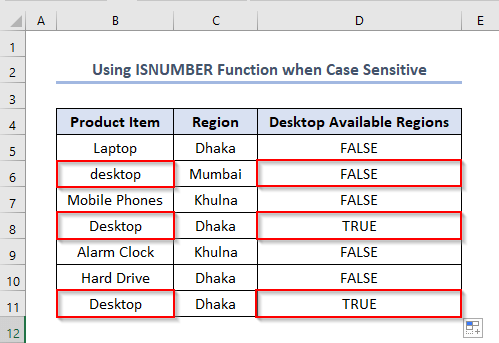
Kielelezo kilicho hapo juu kinaonyesha kuwa matokeo yanapuuza herufi ndogo (yaani, desktop ). Ili fomula hii iweze kusaidia kwa aina kama hizi za hali.
Soma Zaidi: Ikiwa Kiini.Ina Maandishi Kisha Ongeza Maandishi katika Kisanduku Nyingine katika Excel
3. Mchanganyiko wa Kazi ya IF-AU/AND-ISNUMBER
Chukulia kuwa una mkusanyiko wa baadhi ya bidhaa ambapo kila jina la bidhaa linajumuisha ya taarifa nyingi k.m., Laptop-Windows-HP ambayo inawakilisha aina ya bidhaa, mfumo wa uendeshaji, na jina la kampuni mtawalia.
Sasa ikiwa ungependa kupata Windows au Desktop . Unaweza kufuata hatua zilizo hapa chini.
Vema, kabla ya kwenda kwenye kazi kuu, hebu tutambulishe kitendakazi cha AU . Sintaksia ya kitendakazi cha AU ni.
=AU (mantiki1, [mantiki2], …)
The hoja za sintaksia ni kama zifuatazo:
mantiki1 - Hali ya kwanza au thamani ya kimantiki ya kutathminiwa.
mantiki2. - [si lazima] Hali ya pili au thamani ya kimantiki ya kutathminiwa
Hatua:
- Chagua kisanduku tupu kama D5
- Chapa fomula
=IF (OR(ISNUMBER(SEARCH("Windows", B5)),ISNUMBER(SEARCH("Desktop",B5))),"Available","Not Available") Hapa, B5 ndio thamani ya kuangalia
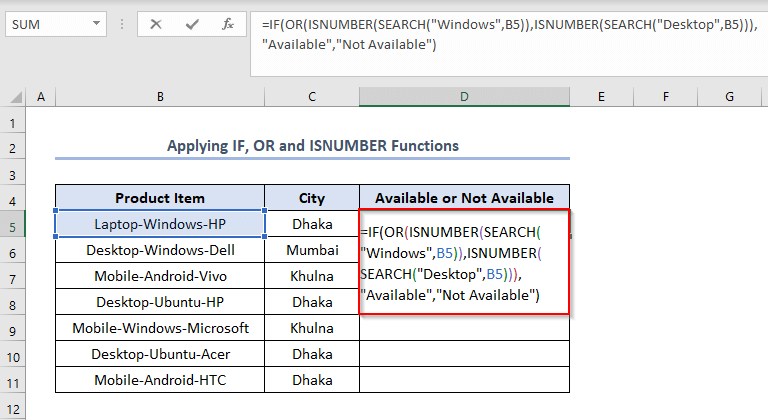
- Pili, bonyeza ENTER na utumie Nchi ya Kujaza .
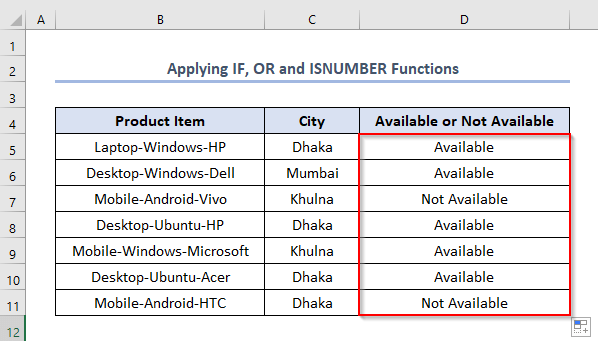
Chukua hali nyingine, mteja anapotaka aina kama hiyo ya bidhaa ambayo lazima iwe chini ya kitengo cha Windows na Desktop . Unaweza kufuata fomula ya awali, isipokuwa ni lazima utumie the AND function badala ya OR function .
Sintaksia ya AND function ni.
=NA (mantiki1,[logical2], …)
Hoja za sintaksia ni zifuatazo
mantiki1 - Hali ya kwanza au thamani ya kimantiki ya tathmini.
mantiki2 – [si lazima] Hali ya pili au thamani ya kimantiki ya kutathminiwa.
Katika hali hii, andika fomula katika
1>D5 seli kama hii.
=IF(AND(ISNUMBER(SEARCH("Windows",B5)),ISNUMBER(SEARCH("Desktop",B5))), "Available","Not Available")
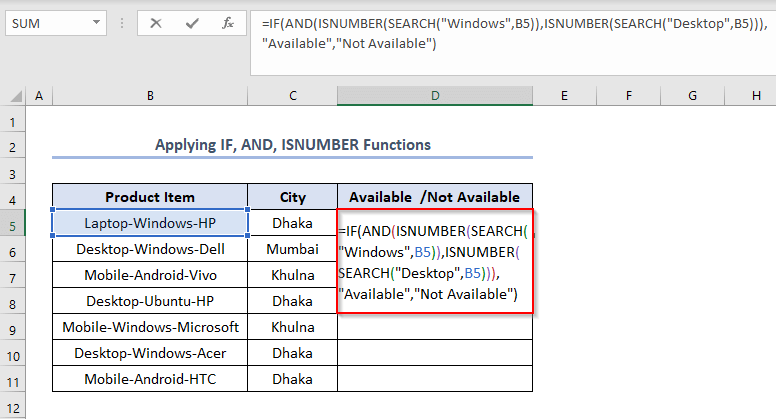
- Pili, bonyeza ENTER .
- Tatu, tumia Nchini ya kujaza na upate pato.
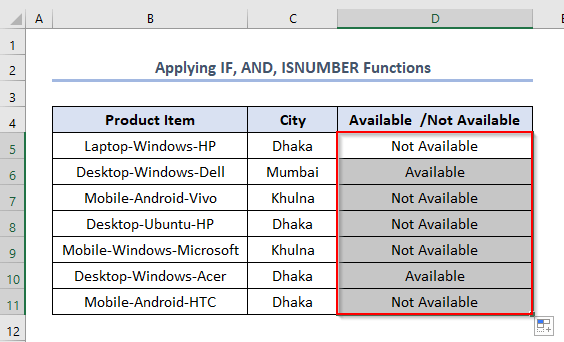
Tena, ikiwa unakabiliwa na masuala nyeti, tumia tu fomula ile ile lakini ubadilishe kitendakazi cha TAFUTA na TAFUTA kitendakazi .
Hii wakati fomula itakuwa
=IF(AND(ISNUMBER(FIND("Windows”, B10)),ISNUMBER(FIND("Desktop",B10))),"Available","Not Available") Hapa, B10 ndio thamani ya kuangalia.
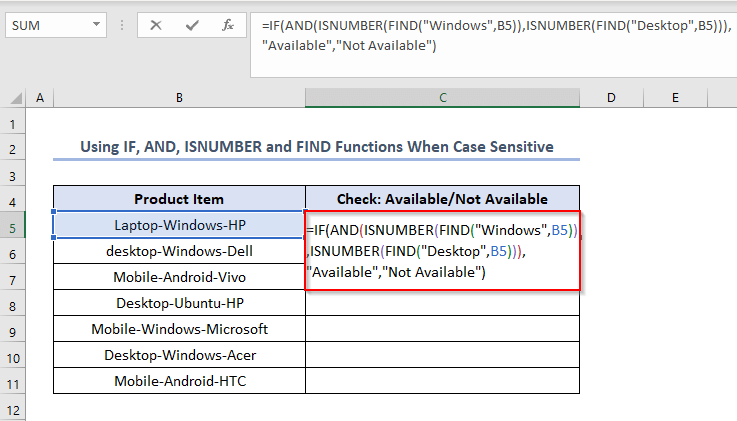
- Vile vile, bonyeza ENTER na utumie Nchi ya Kujaza ili kupata matokeo mengine.
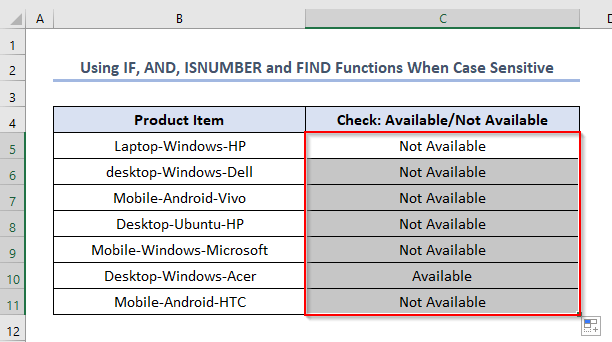
Soma Zaidi: Ikiwa Kiini kina Neno Kisha Weka Thamani katika Excel (Fomula 4)
4. Kuajiri Kazi ya VLOOKUP
Fikiria kuwa umesambaza tangazo kanuni za fasta bidhaa kupitia tangazo kwa punguzo maalum. Baadaye, ikiwa mteja yeyote anataka bidhaa yoyote kwa kutumia kuponi ya ofa, utaitambuaje bidhaa hiyo?
Excel ina utendakazi rahisi lakini mzuri wa kupata data yoyote wima na ni kitendaji cha VLOOKUP .
Kitendaji cha VLOOKUP ni chaguo la kukokotoa la Excel kwa utafutaji wa data uliopangwa kiwima katika jedwali. VLOOKUPfunction inaoana na makadirio na ulinganifu kamili. Sintaksia ya chaguo za kukokotoa ni
=VLOOKUP (thamani, jedwali, col_index, [range_lookup])
Hoja za sintaksia ni kufuata
thamani – Thamani ya kutafuta katika safu wima ya kwanza ya jedwali.
jedwali - Jedwali ambalo thamani itatolewa.
col_index - Safu wima katika jedwali ambapo thamani itatolewa.
range_lookup - [si lazima] TRUE = takriban inayolingana (chaguo-msingi). FALSE = inayolingana kabisa.
Hatua:
- Chagua kisanduku chochote tupu k.m., C15
- Chapa fomula kama
=VLOOKUP(B15, B5:D11,2,FALSE) Hapa, B15 ndio thamani ya kuangalia, B5:11 ndio masafa ya data kutoka kwa unataka kupata data, 2 ni faharasa ya safu wima ambayo ni nambari ya safu wima kutoka safu wima ya kuanzia ya mkusanyiko wa data, na Uongo inamaanisha ulinganifu kamili.
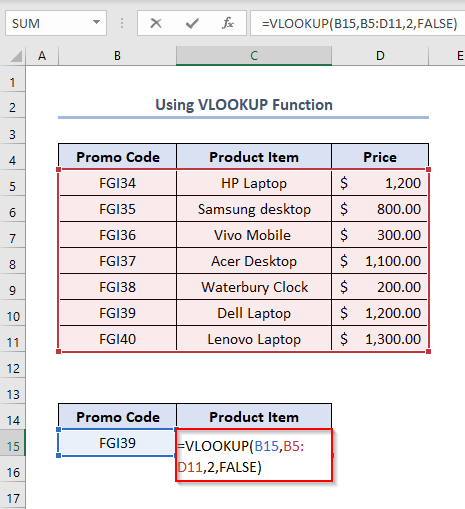
- Bonyeza INGIA
- Mwisho, tumia Nchi ya Kujaza .
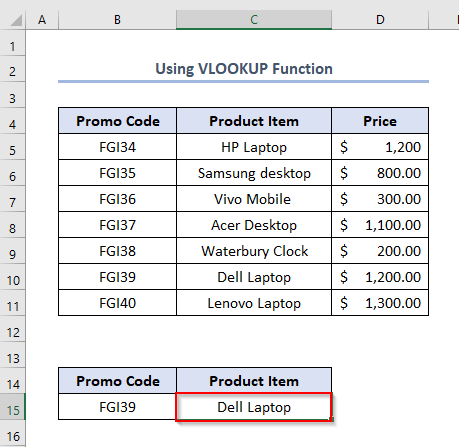
Soma Zaidi: Jinsi ya Kutumia VLOOKUP Ikiwa Kiini Ina Neno ndani ya Maandishi katika Excel
5. Fomula iliyo na INDEX na MATCH Kazi
Katika baadhi ya matukio, seti ya data sio rahisi kama zile zilizopita. Na lazima tupate data tunayotaka kwa kukabili vigezo viwili au vingi. Katika hali kama hii, mchanganyiko wa vitendaji vya INDEX na MATCH vinaweza kutoa matokeo ya kuvutia katikaExcel.
Sintaksia ya kitendakazi cha INDEX ni
=INDEX (safu, nambari_mlalo, [col_num], [nambari_ya_eneo] )
Hoja za sintaksia ni zifuatazo
safu – Msururu wa visanduku, au safu thabiti.
nambari_mlalo – Nafasi ya safu mlalo katika marejeleo au mkusanyiko.
col_num – [hiari] Nafasi ya safu wima katika marejeleo au safu.
area_num - [hiari] Masafa katika marejeleo ambayo yanafaa kutumika.
Kando na sintaksia. ya kitendaji cha MATCH ni
=MATCH (thamani_ya_tafuti, safu_ya_kuangalia, [aina_ya_match])
Hoja za syntax ni zifuatazo
lookup_value – Thamani ya kulinganisha katika lookup_array.
lookup_array – Masafa ya visanduku au marejeleo ya safu.
match_type – [hiari] 1 = kamili au inayofuata ndogo zaidi (chaguomsingi), 0 = inayolingana kabisa, -1 = kamili au kubwa zaidi inayofuata.
Vitendaji viwili vinaweza kutumika badala ya fu ya VLOOKUP nction pia.
- Kwa hili, chagua kisanduku tupu. Katika hali hii, ni C14 .
- Pili, weka fomula katika C14 kisanduku.
=INDEX(C5:C11,MATCH("FGI39",B5:B11,0)) Hapa, C5:C11 ndio data kutoka unapotaka kutoa data, FGI39 ndio msimbo wa tangazo, B5:B11 safu ya simu za msimbo wa matangazo, na 0 ni ya kulinganisha haswa.
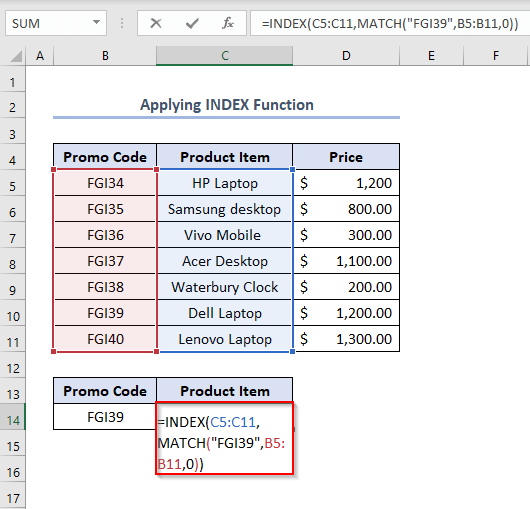
- Tatu, bonyeza INGIA na utumie Nchi ya Kujaza ili kupata pato.
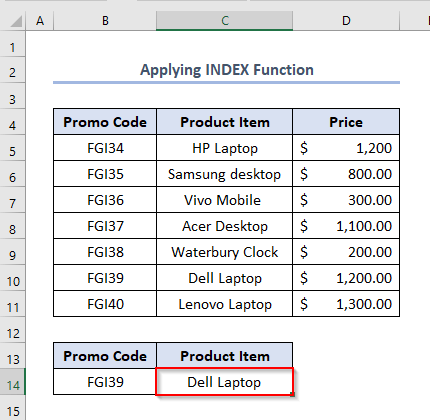
Sasa, sogea hadi kwenye sehemu kuu ambapo sisi watapata thamani kulingana na vigezo viwili vinavyotumia vitendaji vya INDEX na MATCH . Hebu fikiria, mteja anataka kujua bei ya Dell Laptop na bila shaka, itakuwa ya kizazi cha 6 .
Tunawezaje kupata thamani? Fuata tu hatua.
Hatua:
- Kwanza, chagua kisanduku tupu. Hapa, ni D13 .
- Pili, weka fomula katika D13 kisanduku.
=INDEX(D5:D10,MATCH(1,(B13=B5:B10)*(C13=C5:C10),0)) Hapa, D5:D10 ni data ya Bei , B13 ndiyo thamani ya utafutaji ya vigezo vya kwanza na B5:B10 ni data ya kigezo cha kwanza, C13 ni thamani ya kuangalia kwa vigezo vya pili na C5:C10 ni data ya vigezo vya pili. Katika fomula hii, mantiki ya boolean inatumiwa kuunda mfululizo wa moja na sufuri zinazolingana na vigezo vyote 2 na kisha Kitendakazi cha MATCH ili kulingana na 1 ya kwanza> .
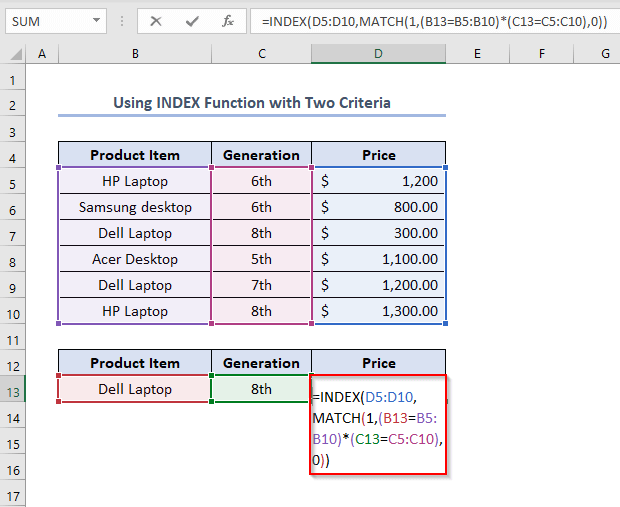
- Bonyeza INGIA (kama wewe ni mtumiaji wa Microsoft 365 ) au CTRL + SHIFT + INGIA (kwa matoleo mengine ya Excel kwani ni fomula ya safu).
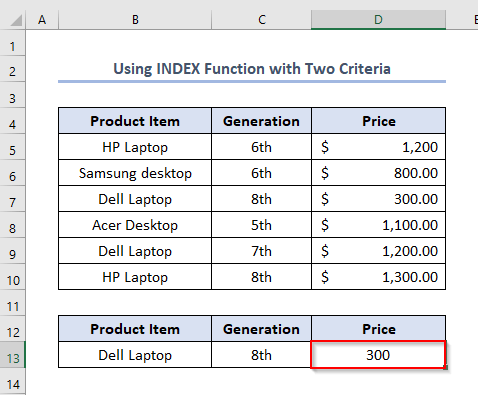
Soma Zaidi: Jinsi ya Kurudisha Thamani Ikiwa Seli Zina Maandishi Fulani. kutoka kwenye Orodha
Mambo ya Kukumbuka
- Unapoingiza fomula ya INDEX , kuwa mwangalifu kuhusu safu mlalo na nambari ya safu wima. Kando na hilo, ingiza faharasa ya safu wima ya kulia wakatikuingiza fomula ya VLOOKUP .
- La muhimu zaidi, kuwa mwangalifu kuhusu jina la faili, eneo la faili, na jina la faili ya kiendelezi bora zaidi.
Hitimisho
Sasa una fomula hizi za kurudisha thamani katika kisanduku kingine ikiwa kisanduku kina maandishi. Ninaamini kuwa unaelewa michakato yote vizuri. Ikiwa una machafuko au swali, tafadhali uwashiriki hapa chini katika sehemu ya maoni. Asante kwa kuwa nasi.

